Virtuální realita (VR) mění způsob, jakým konzumujeme a vytváříme média. Premiere Pro CC 2015.3 nyní přináší možnost efektivně editovat VR materiál. V této příručce ti ukážu, jak můžeš editovat a prezentovat VR záznamy v Premiere Pro. Bez ohledu na to, zda pracuješ s 360° kamerami nebo speciálními funkcemi smartphonů, tyto kroky ti pomohou vytěžit z tvého materiálu maximum.
Nejdůležitější poznatky
- Premiere Pro CC 2015.3 podporuje editaci a vizualizaci 360° VR materiálu.
- Existuje několik způsobů, jak zobrazit a editovat VR videa v Premiere Pro.
- Export VR materiálu vyžaduje speciální nastavení pro optimální použití na platformách jako YouTube a Facebook.
Postup krok za krokem
1. Importovat VR materiál
Abychom mohli pracovat s VR materiálem, musíme nejprve zajistit, že jsme importovali naše 360° záznamy do Premiere Pro. Jednoduše přetáhni své video soubory do projektového okna.
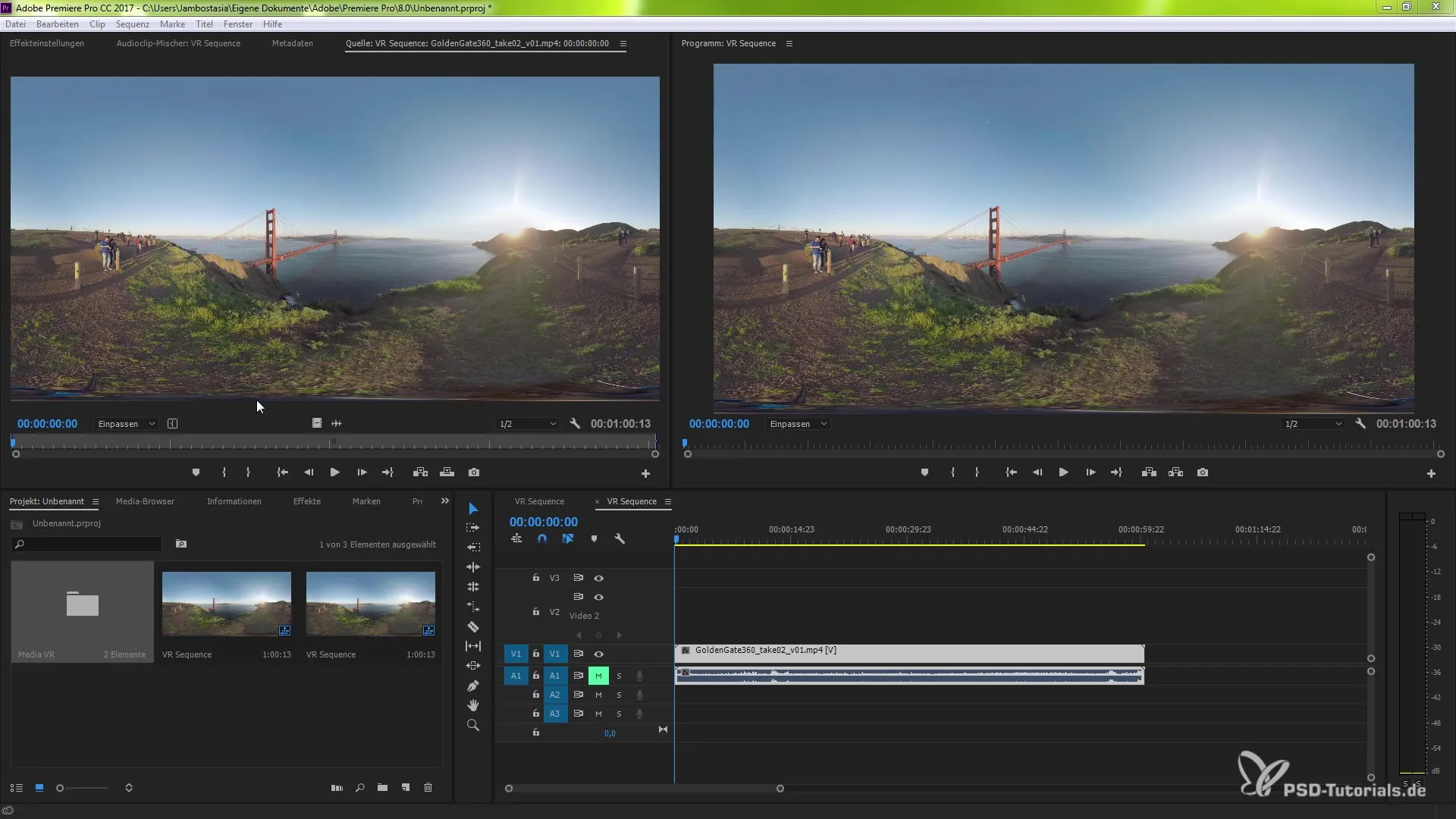
2. Aktivovat VR video
Jedním z nejjednodušších způsobů, jak správně zobrazit VR videa v Premiere Pro, je použití programového monitoru. Klikni pravým tlačítkem myši na video po jeho výběru v projektovém okně a vyber "VR Video". Tím aktivuješ VR zobrazení pro svůj projekt.
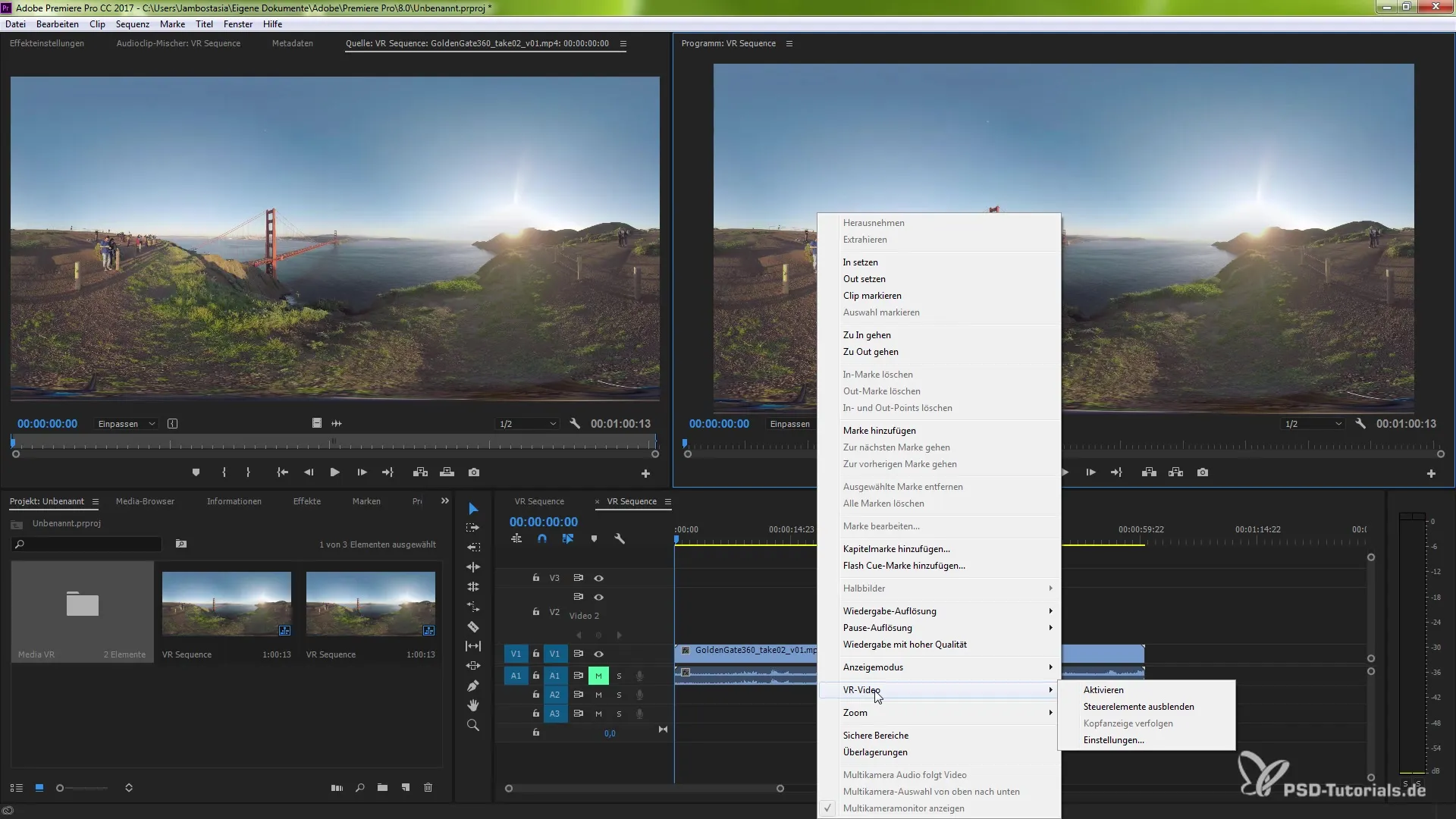
3. Používat editor tlačítek
Aby bylo nakládání s VR materiálem jednodušší, můžeš použít editor tlačítek. Otevři editor tlačítek kliknutím na tlačítko vlevo nebo vpravo v programovém monitoru. Přidej VR video zobrazení do svého menu. Potvrď svůj výběr a nyní máš rychlý přístup k VR nastavení.
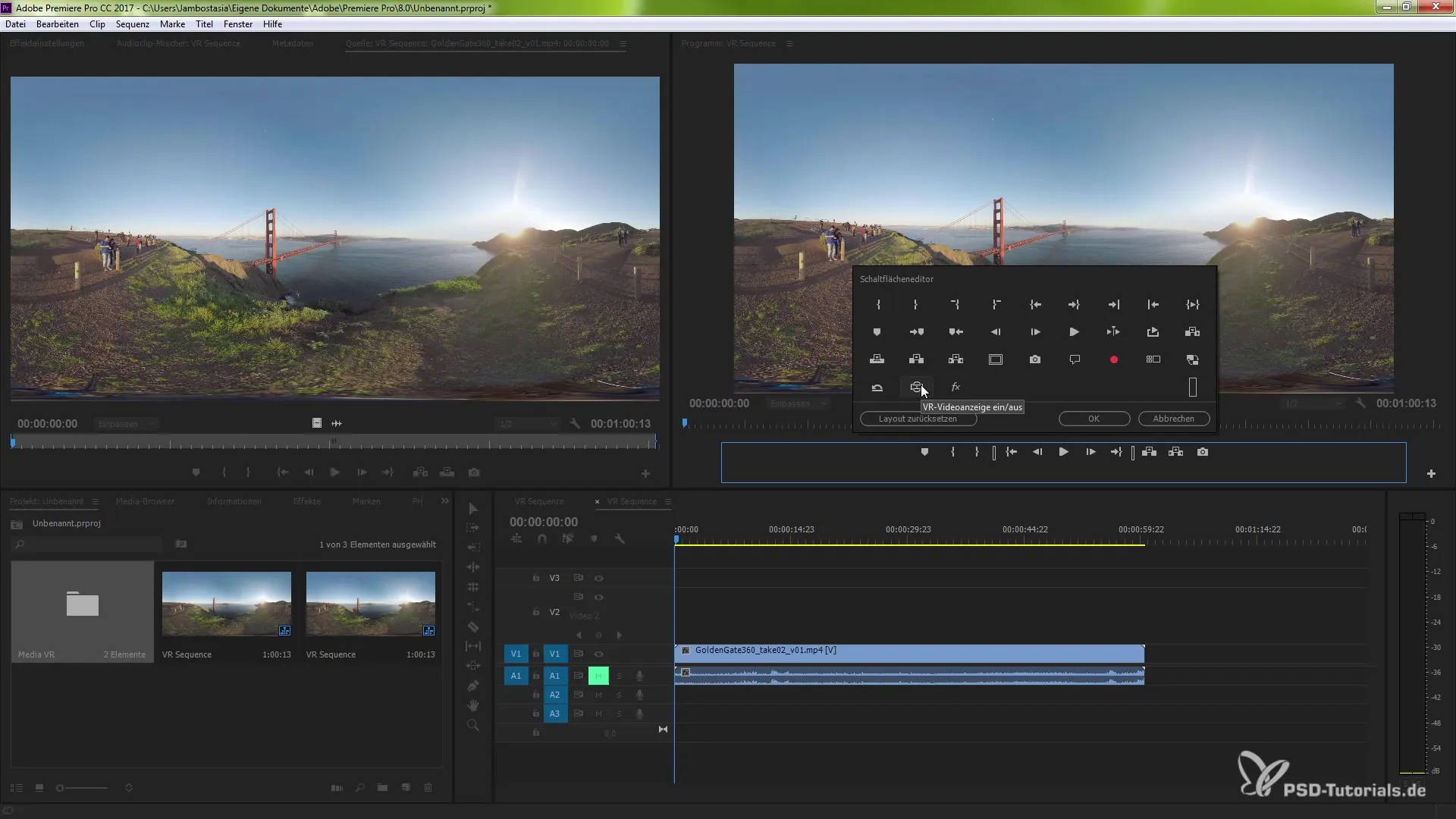
4. Úprava projektového monitoru
Můžeš přizpůsobit pohled na svůj VR materiál pomocí úchytů v horizontální a vertikální liště v programovém monitoru. Tak můžeš řídit a navigovat svůj video pohled podle potřeby. Experimentuj s otáčením kamery a najdi ideální perspektivu.
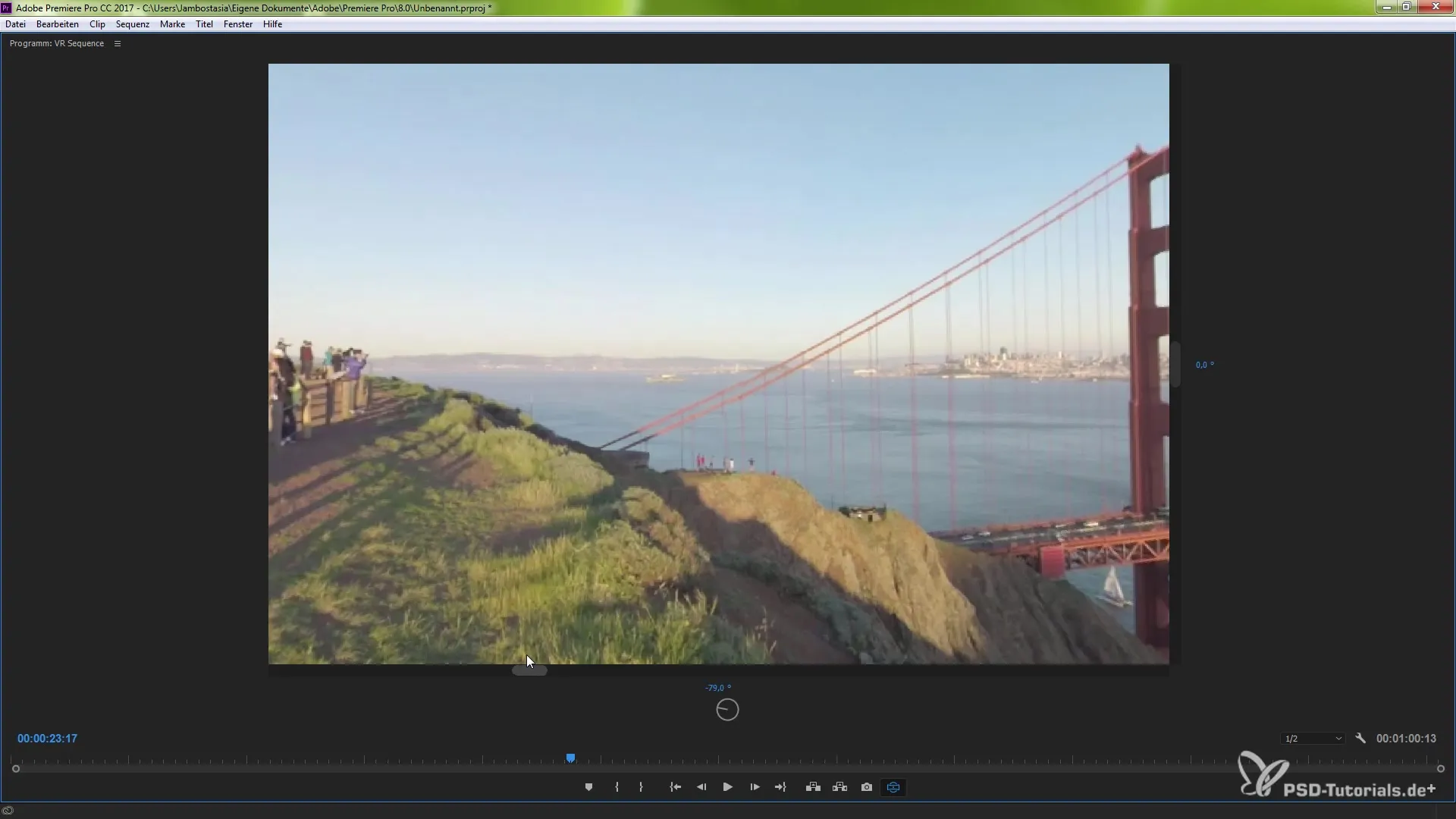
5. Přehrání VR materiálu
Abychom zajistili, že všechno funguje správně, můžeš materiál přehrávat v reálném čase. Stiskni mezerník pro spuštění přehrávání a použij navigační nástroje k procházení tvého VR materiálu.
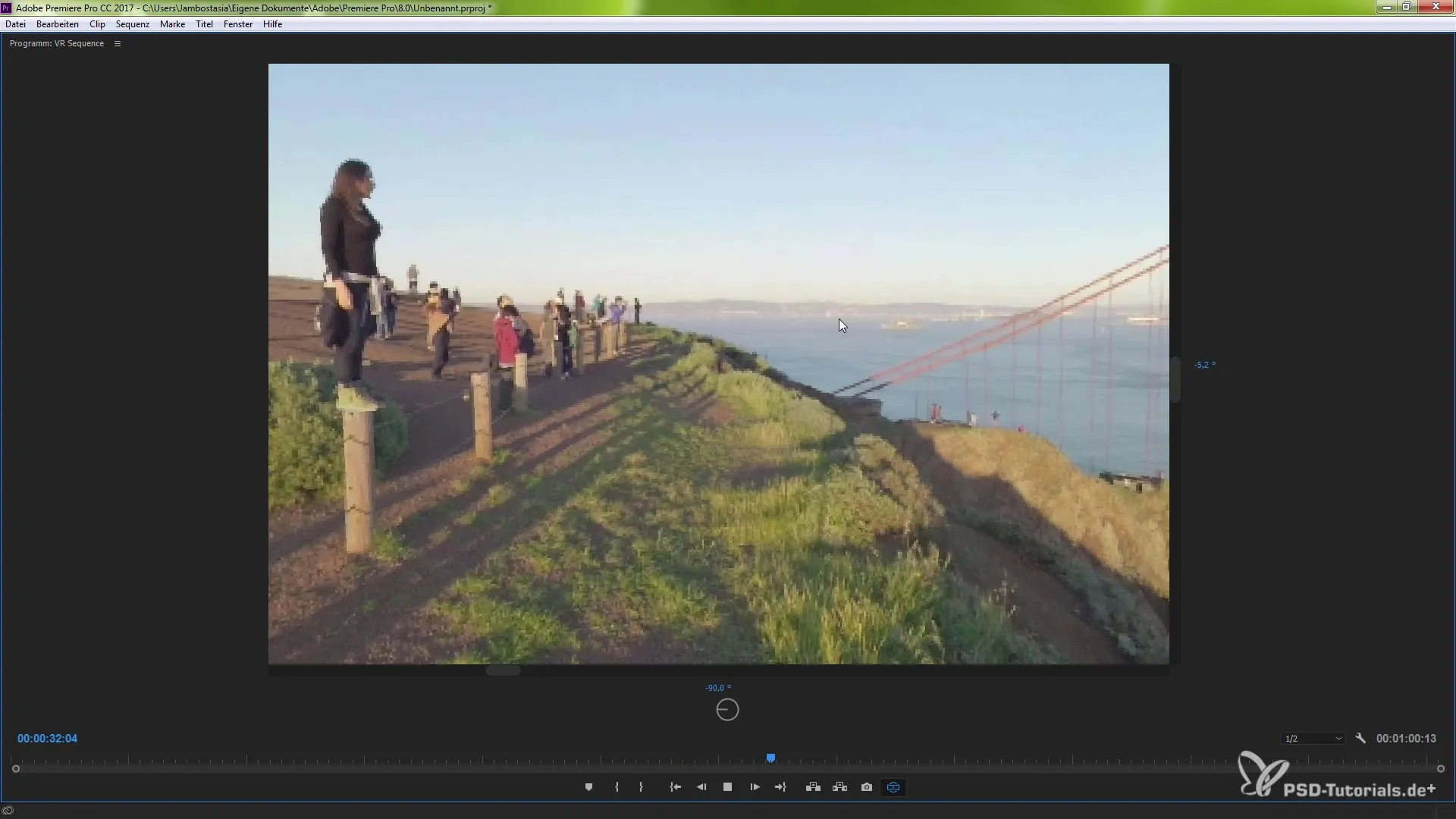
6. Přizpůsobení nastavení pro VR video
Pravým kliknutím na VR video získáš další možnosti nastavení. Zde můžeš například přizpůsobit horizontální a vertikální pohled pro optimalizaci ohniskové vzdálenosti pro tvé konkrétní výstupní zařízení. Nastav tyto parametry na požadovanou hodnotu a klikni na "OK".
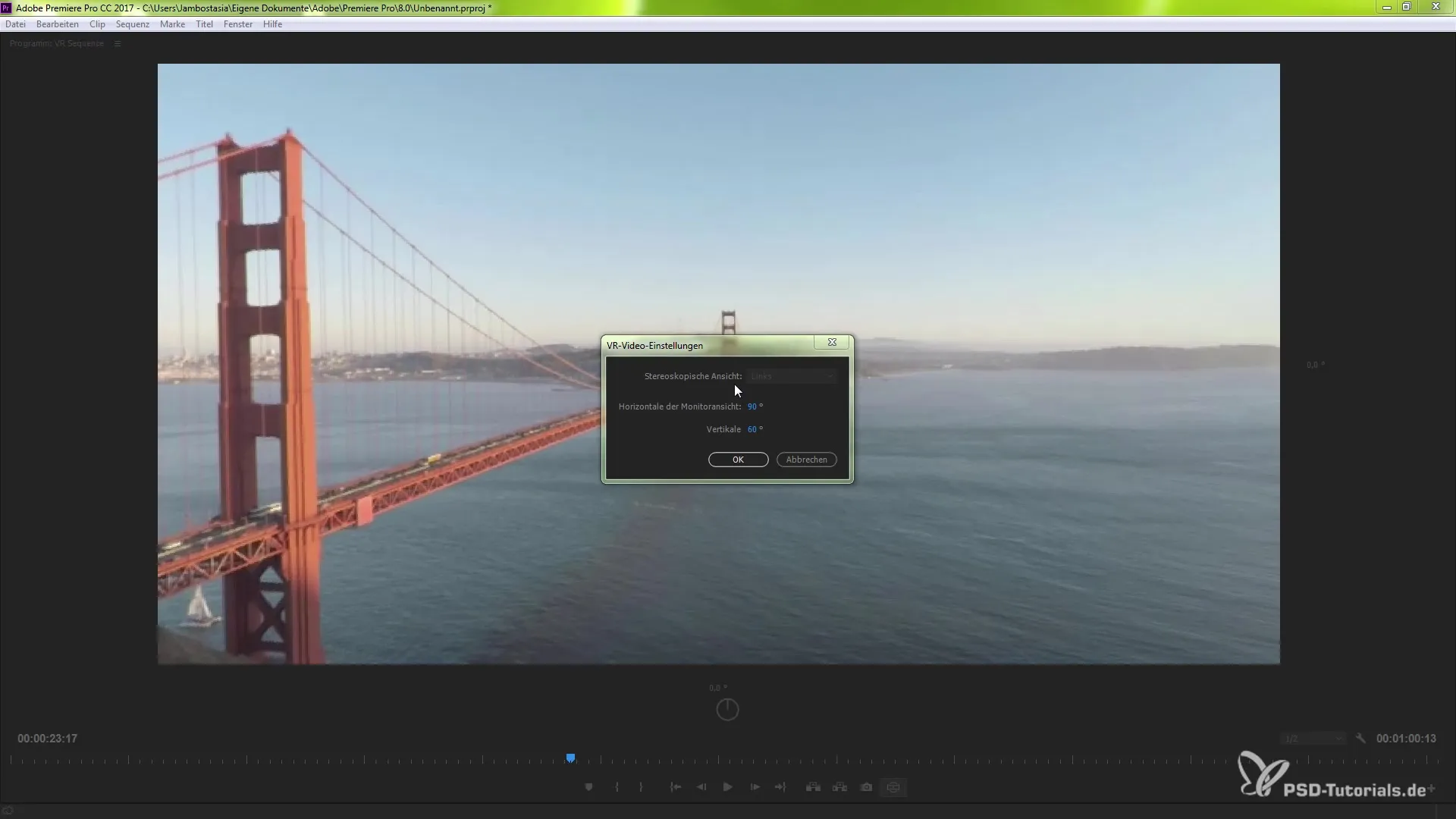
7. Exportuj svůj VR materiál
Až budeš připraven exportovat své VR video, přejdi na "Soubor" a vyber "Exportovat". V nastavení exportu bys měl hledat a aktivovat kartu "VR Video". To zajistí, že budou správně přidány potřebné metadata pro platformy jako YouTube.
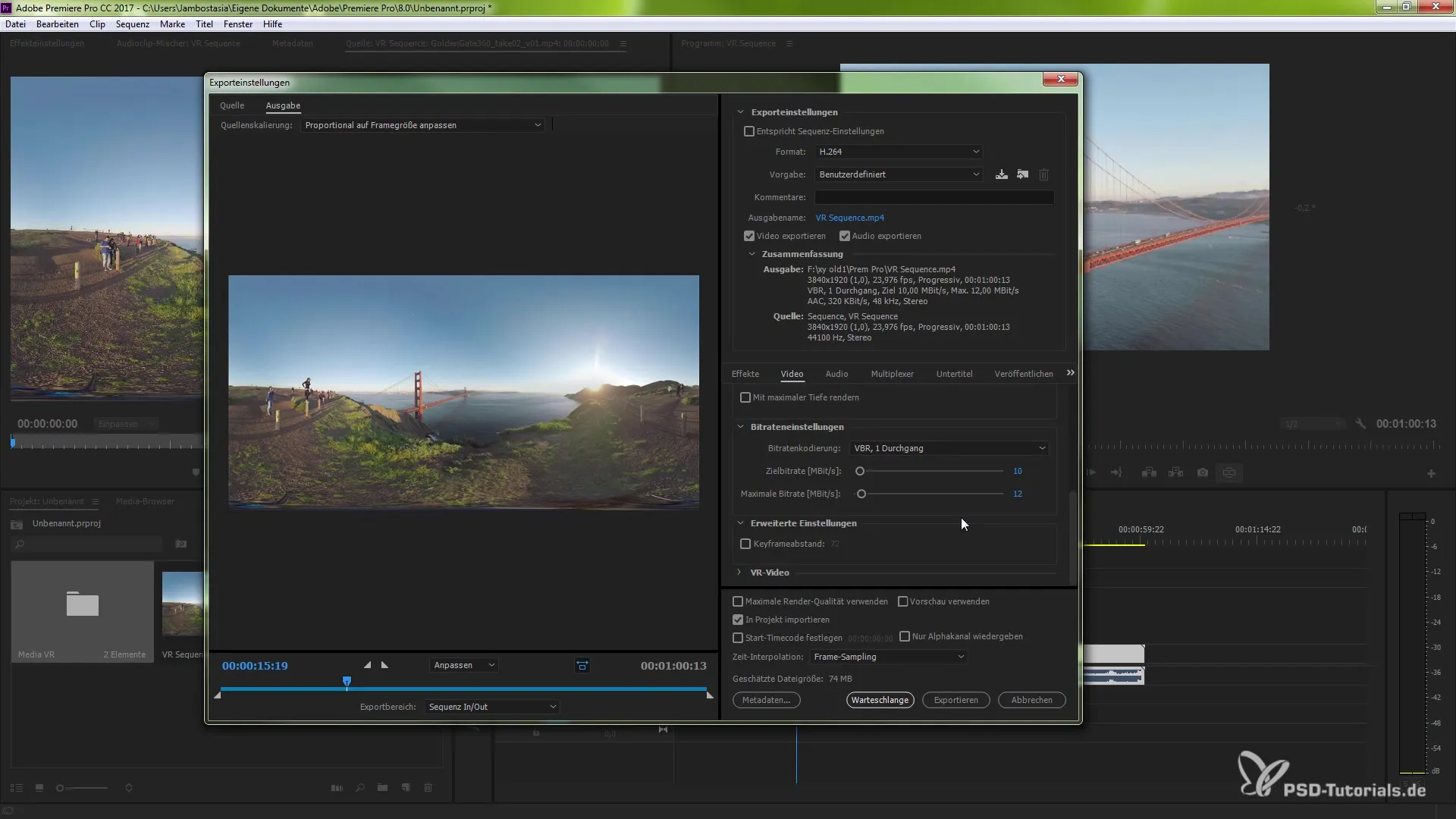
8. Dokončení procesu exportu
Po aktivaci VR možností můžeš vybrat rozvržení snímků a zahájit export. Vyber, zda má být video monoskepické, stereoskopické nebo v jiné formě, a potvrď pomocí "OK".
Shrnutí – správné využití VR podpory v Premiere Pro CC 2015.3
V této příručce ses naučil kroky, jak zobrazovat, editovat a exportovat VR materiál v Premiere Pro. Od importu přes úpravu pohledů až po export videa se správným VR nastavením máš nyní všechny důležité informace po ruce.
Často kladené otázky
Jak importuji VR materiál do Premiere Pro?VR materiál můžeš importovat jednoduchým přetažením video souborů do projektového okna.
Co je editor tlačítek?Editor tlačítek ti umožňuje přidávat důležité funkce do programových a zdrojových monitorů, aby usnadnil práci s VR materiálem.
Jak správně exportuji VR videa?Aktivuj VR možnosti v nastavení exportu, aby se metadata pro platformy jako YouTube přidala a vyber požadované rozvržení snímků.
Jak mohu upravit zobrazení v Premiere Pro?Použij úchyty v programovém monitoru pro ovládání horizontálního a vertikálního pohledu tvého VR materiálu v reálném čase.
Mohu přehrávat VR materiál živě v reálném čase?Ano, můžeš video přehrávat v reálném čase, zatímco procházíš materiálem.


